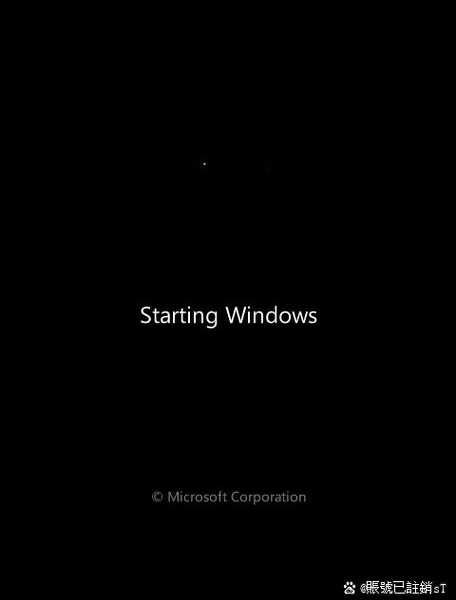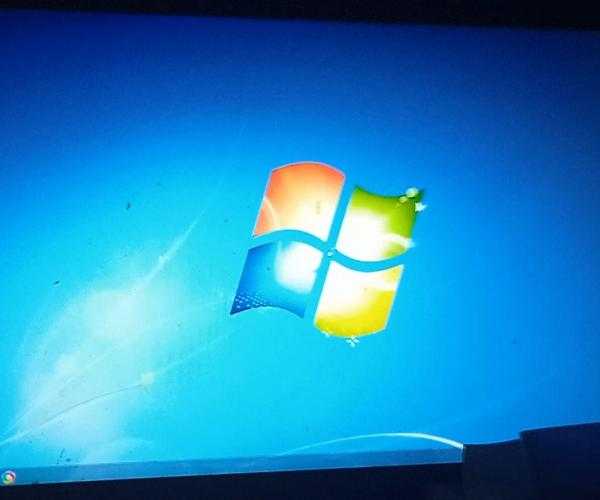告别频繁开机!掌握window7休眠,让你的工作效率翻倍
嘿,朋友们!作为一名和电脑打了十几年交道的技术爱好者,我今天想和大家聊聊一个既熟悉又陌生的功能——**window7休眠**。相信很多使用Windows 7系统的朋友都有过这样的经历:中午出去吃饭或者临时开会,不想关掉电脑上打开的一大堆文档、网页和软件,但又觉得让电脑一直开着太费电。这时候,
window7休眠功能就是你的救星!它到底有什么用?和睡眠、关机有什么区别?今天我们就来彻底搞懂它。
一、别再混淆了!快速理解window7休眠的真正含义
很多小伙伴分不清“睡眠”和“休眠”,这直接影响了我们选择最合适的节能方案。让我用一个简单的比喻来解释:
睡眠模式:像打个小盹
电脑将当前的工作状态保存在内存中,然后进入低功耗状态。它的特点是
恢复速度极快,通常只需几秒钟。但缺点是,如果在此期间断电,内存中的数据会丢失,你未保存的工作就白费了。
休眠模式:像深度睡眠
这才是我们今天的主角——**window7休眠**。它会将内存中的所有数据(包括你打开的程序、文档等)完整地保存到硬盘上一个名为“hiberfil.sys”的文件中,然后完全关闭电脑电源。
它的核心优势是:既保存了工作现场,又实现了零功耗。当你再次开机时,系统会从硬盘读取那个文件,将一切恢复到休眠前的状态。这个过程比睡眠稍慢,但比冷启动快得多,而且完全不怕断电。
那么,我们什么时候应该使用**window7休眠**呢?
- 长时间离开电脑时:比如下班回家,或者周末外出。使用休眠可以省电,同时周一上班能立刻接上周末的工作。
- 需要保存复杂工作环境时:如果你同时打开了十几个网页、多个Word、Excel和设计软件,休眠能完美定格这一刻。
- 担心意外断电时:在电压不稳定的环境中,休眠比睡眠安全得多。
理解这两者的区别,是高效使用**window7休眠**的第一步。
二、手把手教学:如何启用和使用window7休眠功能
有些朋友的电脑上可能找不到休眠选项,别急,这通常是因为功能被隐藏或禁用了。我们一步步来设置。
步骤1:检查并启用休眠功能
通过命令提示符(最快的方法)
- 点击“开始”菜单,在搜索框中输入“cmd”。
- 在出现的“cmd.exe”上右键单击,选择“以管理员身份运行”。
- 在弹出的黑色窗口中,输入命令:powercfg -h on 然后按回车。
- 如果命令执行后没有显示错误信息,就说明休眠功能已经成功开启了。
这个命令会在C盘根目录生成我们前面提到的“hiberfil.sys”文件,它的大小约等于你的物理内存大小。
步骤2:在开始菜单创建休眠快捷方式
启用功能后,我们可以在开始菜单的关机选项中添加它,方便日常使用。
- 打开“控制面板” -> “电源选项”。
- 点击当前已选电源计划旁边的“更改计划设置”。
- 在新页面中点击“更改高级电源设置”。
- 在弹出的窗口中,找到“电源按钮和盖子” -> “开始菜单电源按钮”,将其设置改为“休眠”。
- 点击“确定”保存。
现在,当你点击开始菜单的关机按钮时,就会直接执行休眠操作了。
步骤3:使用快捷键或电源按钮
你也可以通过更直接的方式触发休眠:
- 方法一:在开始菜单中,点击右下角的小箭头,在弹出的菜单里就能看到“休眠”选项。
- 方法二:直接按机箱上的电源按钮(需在电源设置中将其行为定义为“休眠”)。
| 操作方式 | 优点 | 缺点 |
|---|
| 开始菜单快捷方式 | 最直观,不易误操作 | 需要多一次点击 |
| 电源按钮 | 极其方便,一键操作 | 有误触风险 |
三、进阶技巧:让window7休眠更智能、更高效
掌握了基础操作,我们来点提升效率的“骚操作”。
技巧1:设置混合睡眠,兼顾速度与安全
混合睡眠是Windows 7的一个很棒的设计,它
同时结合了睡眠和休眠的优点。电脑会先将数据保存到内存(实现快速恢复),同时也会在硬盘上创建一个休眠文件(防止断电丢失)。你可以在“高级电源设置”中启用它,这样即使选择了“睡眠”,也拥有了休眠的安全保障。
技巧2:解决C盘空间不足问题
休眠文件会占用C盘空间。如果你的C盘空间告急,可以适当减小休眠文件的大小。
再次以管理员身份运行cmd,输入命令:
powercfg -h -size 50这个命令会将休眠文件大小设置为物理内存的50%,可以有效节省空间。你可以将“50”替换为40-80之间的任何数值。
技巧3:利用休眠加速开机速度
如果你每天的工作内容都差不多,有一个小技巧:
在一天工作结束,整理好所有文件和程序后,执行一次休眠。这样,第二天开机后,你就能直接进入一个干净、有序的工作环境,省去了每天重复打开各种软件的时间。
四、常见问题与故障排除
在使用过程中,你可能会遇到一些小问题,别担心,大部分都很容易解决。
问题1:找不到休眠选项怎么办?
首先,确保你已经用管理员命令“powercfg -h on”开启了功能。如果还是看不到,可能是显卡驱动不兼容或某个电源管理软件冲突。尝试更新显卡驱动到最新版本,通常能解决问题。
问题2:休眠后无法唤醒或唤醒异常
这通常与硬件驱动有关,尤其是主板和显卡驱动。
- 访问电脑品牌或主板制造商的官网,下载并安装最新的芯片组驱动和显卡驱动。
- 在设备管理器中,检查“键盘”、“鼠标”等设备的属性,确保勾选了“允许此设备唤醒计算机”。
问题3:休眠文件占用空间太大,想彻底删除
如果你确定不再需要休眠功能,可以彻底关闭它以释放C盘空间。同样以管理员运行cmd,输入命令:
powercfg -h off 即可。这个命令会删除“hiberfil.sys”文件。
写在最后
好了,关于**window7休眠**的方方面面,我已经毫无保留地分享给大家了。从理解概念到实战操作,再到疑难解答,希望这篇接地气的教程能帮你真正用好这个被低估的功能。
Windows 7作为一个经典的操作系统,其设计的精妙之处就在于这些贴心且实用的功能。它们可能不显眼,但一旦掌握,就能实实在在地提升我们的工作效率和电脑使用体验。
最后给大家一个小建议:根据你第二天的工作安排,灵活选择关机、睡眠或休眠。如果是全新的一天,关机重启让系统“清清内存”;如果想无缝衔接,**window7休眠**就是你最可靠的选择。快去试试吧,你会发现一个不一样的Windows 7!